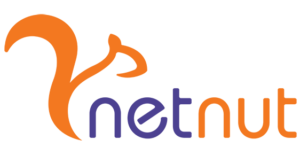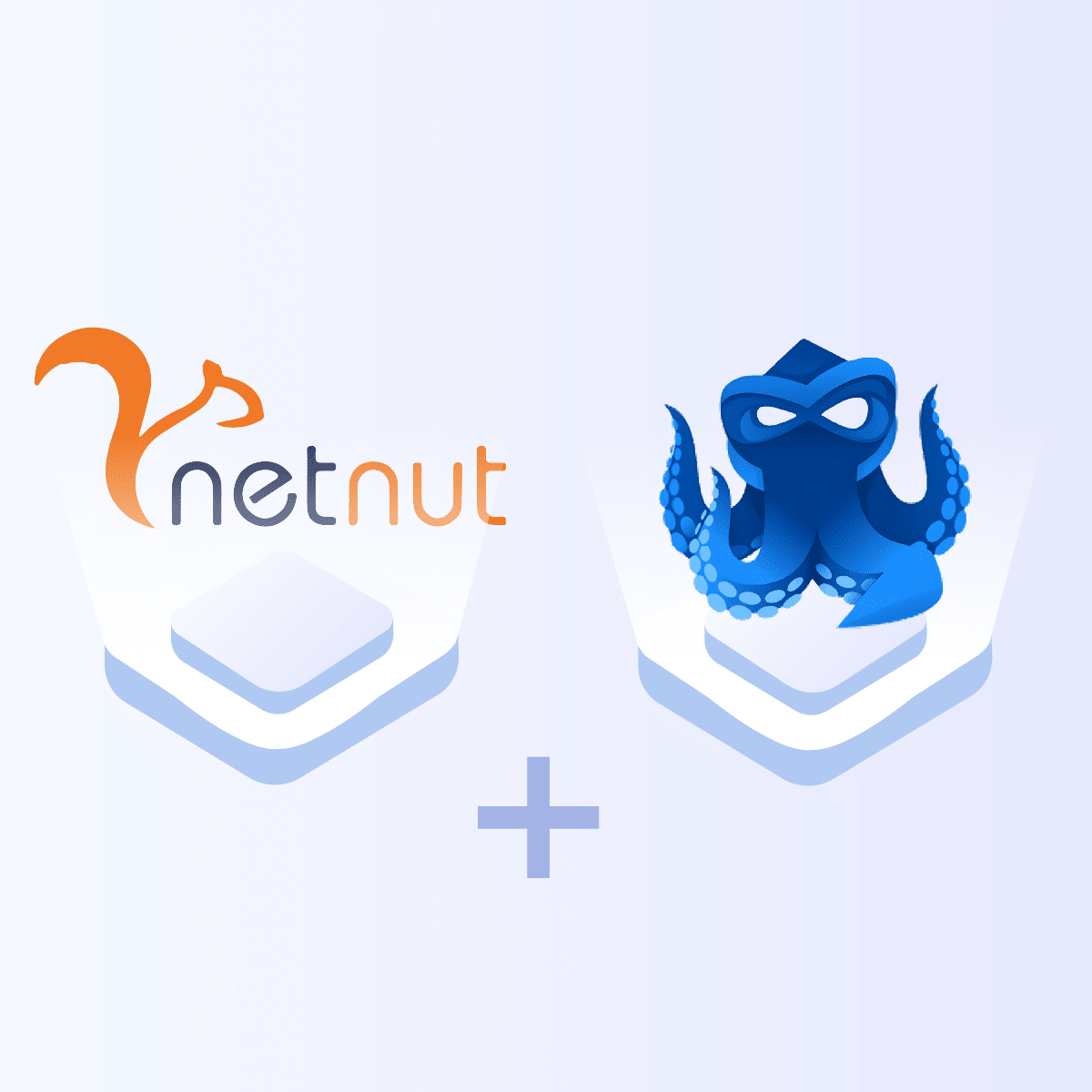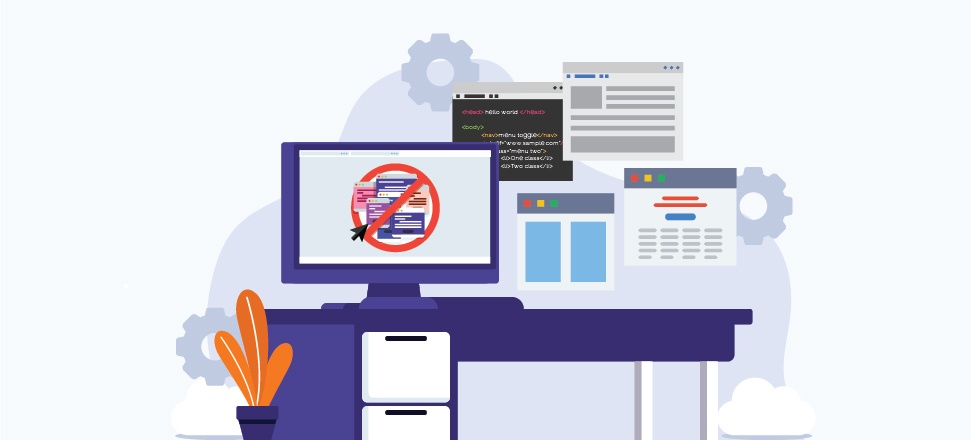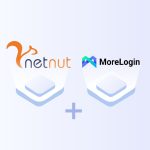如何在Octo浏览器配置Netnut代理:新手分步教程
指纹浏览器Octo Browser是什么?
Octo Browser是一款防检测浏览器,支持多账号安全创建和管理,有效规避IP封禁等限制。该浏览器专为多账号操作场景设计,可缝适配脸书(Facebook)、谷歌(Google)、TikTok、亚马逊(Amazon)及 CoinList 等平台
Octo Browser指纹浏览器是联盟营销、电商运营、空投任务(bounty & airdrop)、数据采集及奖金套利(bonus hunting)的可靠解决方案。其高匿名操作环境,可有效保障个人用户及企业团队的账号安全。
为充分发挥Octo浏览器效能,建议配合可靠代理服务器(如NetNut)使用。代理服务器可提供增强型安全防护与匿名保障,彻底杜绝IP封禁风险。
下文将详解Octo浏览器的安装流程及NetNut代理的配置步骤。
将Netnut代理集成至Octo浏览器
步骤1:访问 Octo Browser官网下载应用并完成注册。

步骤2:填写注册信息,点击Sign Up进入注册页,填写基本信息。

步骤3:创建账户
提交表单后点击新建账户(Create account),进入验证流程。

步骤4:激活账户通过邮箱链接激活账户。

步骤5:下载客户端,激活后自动跳转到下载页,选择匹配设备的版本。
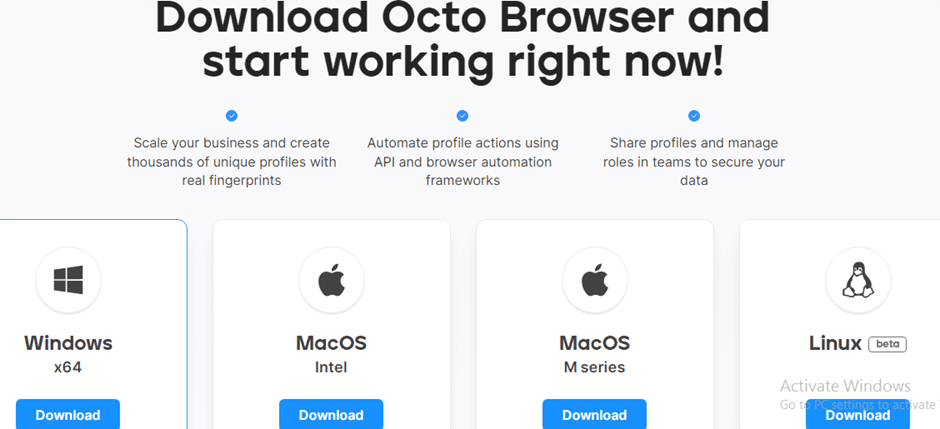
步骤6:启动配置,安装完成后打开Octo浏览器,在首页选择代理(Proxies)标签。
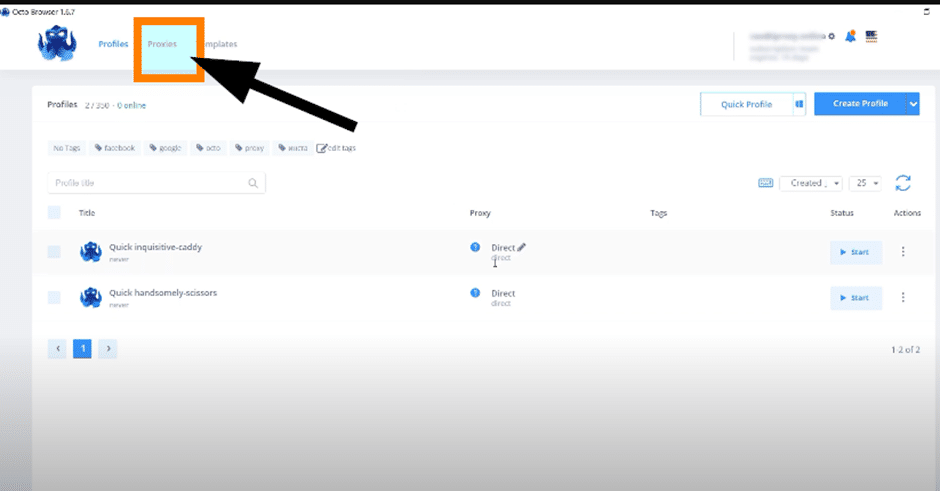
Step 7: 添加代理服务器点击添加代理(Add Proxy),将NetNut代理服务器添加至Octo浏览器。

Step 8:配置代理
- 设置配置名称(Title);
- 选择协议类型(Type):勾选 HTTP 或 SOCKS5;
- 从NetNut控制台仪表盘获取用户名(Username)和密码(Password)并登录。

由于代理类型多样,在集成NetNut代理时,请选择HTTP或SOCKS5协议。
浏览器代理字符串示例:
USERNAME-stc-uk-sid-123456789:PASSWORD@gw-am.netnut.net:5959
主机名配置
复制NetNut提供的主机名/服务器地址
示例:
使用HTTP协议 → 输入 gw-am.netnut.net;使用SOCKS5协议 → 输入 gw-socks-am.netnut.net
端口配置
NetNut HTTP 代理的端口号为 5959,SOCKS5 代理的端口号为 9595。
用户名配置
用户名是您的登录凭证,您可以在NetNut账户的设置🡪账单中找到
代理类型 (Proxy-type) 取决于您使用何种代理。NetNut提供了三种不同的代理类型供您选择。您的用户名应包含三个组成部分:用户ID、代理类型(住宅、数据中心、静态等)和目标国家/地区。
· dc — 数据中心;
· res — 动态住宅代理;
· stc — 静态住宅代理;
国家/地区 (Country) 是指会用于连接的IP地址所属的国家/地区。您可以选择 “任意” (Any),这种情况下会选择任意可用的国家/地区;或者您可以从 NetNut可用的国家/地区列表: e.g., jp(日本), fr(法国)。
示例: ticketing123-res-us
您可以从客户门户获取代理用户名和密码。如果需要其他帮助,请联系客户经理。

固定IP会话 (Consistent IP session)
虽然NetNut提供轮换IP地址,但您可能也需要一个静态IP地址。静态IP地址适用于当您想要通过相同的IP地址维持会话时。为此,您需要在用户名中加入会话ID (SID)。
如何选择会话ID (SID)?
- 选择一个4到8位的数字;
- 确保数字随机且非连续,以保护您的IP地址。
例如:ticketing123-stc-us-SID-435765
代理密码
输入保密的NetNut代理密码。
步骤9:检查连接状态
填写必要参数后,点击检查代理(Check proxy)测试连接状态。验证通过后点击确认(Confirm)保存设置。

步骤10:查看代理列表,创建成功的代理将显示在代理列表(Proxies)标签页中。
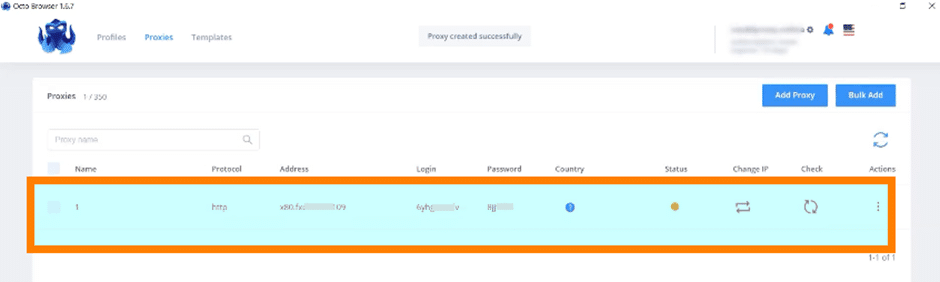
步骤11:将代理绑定至浏览器环境,切换至环境配置(Profiles)标签页中,点击新建配置(Create Profile)。

步骤12:进入连接设置(Connection)选项卡查找已配置的NetNut代理,从列表选择(Select from list)定位现有代理;或点击新建(New)添加其他代理。点击创建配置(Create Profile)保存环境参数

已配置的NetNut代理服务器将在列表中显示如下:
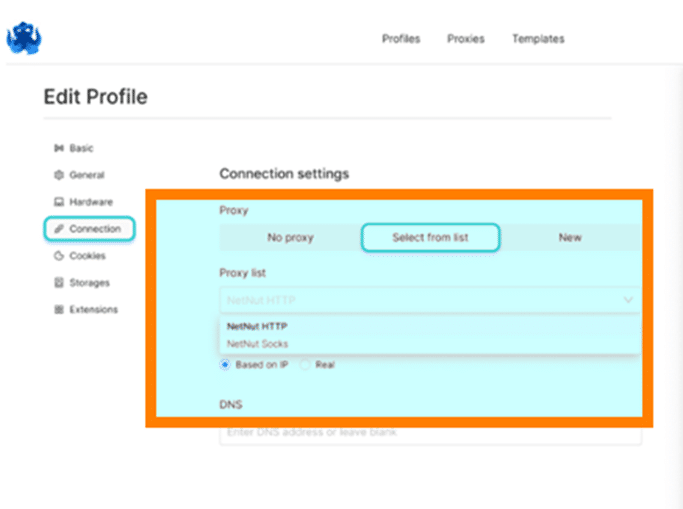
步骤13:点击启动(Start),即可通过NetNut代理无干扰畅享Octo浏览器。

结语
Octo Browser指纹浏览器支持代理集成功能,可保存常用代理服务器以实现自动化IP轮换。本指南详解了Octo浏览器的操作流程及NetNut代理集成方法。如需进一步协助,欢迎随时联系我们,NetNut为尊贵的客户提供全天候技术支持服务。
若还想了解NetNut代理与其他工具的集成方案,请访NetNut 集成中心。